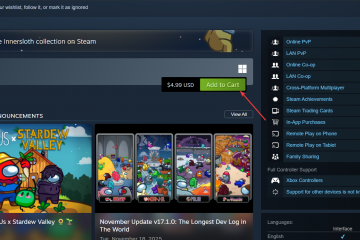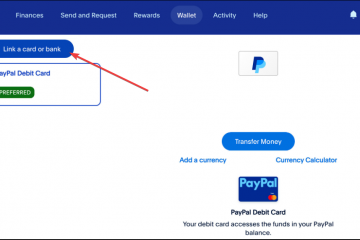最新のオーディオ ドライバは、多くのサウンドの問題を修正し、オーディオを改善することさえあります。 Windows でオーディオ ドライバーを更新する方法は次のとおりです。
Windows のユーザー エクスペリエンスを飛躍的に向上させたことが 1 つあるとすれば、それはドライバーの自動更新に他なりません。賛否両論あることは承知していますが、付属の CD/DVD から古いドライバーをインストールしたり、新しいドライバーをダウンロードするために手間をかけたりする必要がなくなりました。
Windows が新しいドライバーをインストールしたり、既存のドライバーを更新したりする場合、最新のオーディオ ドライバーを自動的にインストールする必要があります。ただし、毎回そうであるとは限りません。主な理由は、Windows によってインストールされる汎用のオーディオ ドライバー以外の特定のオーディオ ドライバーを必要とするオーディオ デバイスを使用している可能性があるためです。さらに、不適切なオーディオ ドライバもあらゆる種類のサウンドの問題を引き起こす可能性があります。
その場合は、オーディオ ドライバを更新することをお勧めしますWindows で。こうすることで、オーディオ ドライバの問題を修正したり、オーディオ デバイス固有の拡張機能にアクセスしたりすることもできます。幸いなことに、Windows にはオーディオ ドライバーを更新するための複数の方法が用意されています。
Windows 10 および 11 オペレーティング システムで既存のオーディオ ドライバーを更新する簡単な方法を 3 つ紹介します。
目次:
Windows でオーディオ ドライバーを更新する必要があるのはなぜですか?デバイス マネージャーを使用してオーディオ ドライバーを更新するWindows Update を使用してオーディオ ドライバーを更新する製造元の Web サイトからオーディオ ドライバーをダウンロードする
以下の手順は、 Windows 10 および 11.
Windows でオーディオ ドライバーを更新する必要があるのはなぜですか?
他のソフトウェアと同様に、最新の状態に保つことが重要です。オーディオドライバーも例外ではありません。 Windows でオーディオ ドライバーを更新する理由はいくつかあります。
現在のドライバーで発生している可能性のあるバグや問題を修正するため。音質の向上や新機能のサポートなど、オーディオ システムの全体的なパフォーマンスを向上させるため。オーディオ ドライバが、コンピュータにインストールされている可能性のある新しいハードウェアまたはソフトウェアと互換性があることを確認するため。最新のドライバ アップデートに含まれる新機能と改善を利用するため。
一般的に、それは良いことです。オーディオ ドライバーを最新の状態に保ち、システムが最適な状態で動作するようにし、潜在的な問題を回避することをお勧めします。
デバイス マネージャーを使用してオーディオ ドライバーを更新する
オーディオを更新できます。 Windows のデバイス マネージャー アプリケーションを使用するドライバー。これは組み込みツールであり、Microsoft サーバーからドライバーの更新をダウンロードできます。実際、これは最も簡単な方法の 1 つです。その方法をお見せしましょう。
[スタート] メニューを右クリックします。[デバイス マネージャー] オプションを選択します。展開します。 「サウンド、ビデオ、およびゲーム コントローラ。」サウンド/オーディオ カードを右クリックします。「ドライバの更新」オプションを選択します。 [ドライバを自動的に検索] オプションを選択します。オーディオ ドライバが更新されます (利用可能な場合)。デバイス マネージャを閉じます。再起動 コンピュータ。これで、Windows のオーディオ ドライバの更新が完了しました。
詳細な手順:
まず、デバイス マネージャ ツールを開く必要があります。これを行うには、[スタート] メニューを右クリックし、[デバイス マネージャー] オプションを選択します。[スタート] メニューで検索することもできます。
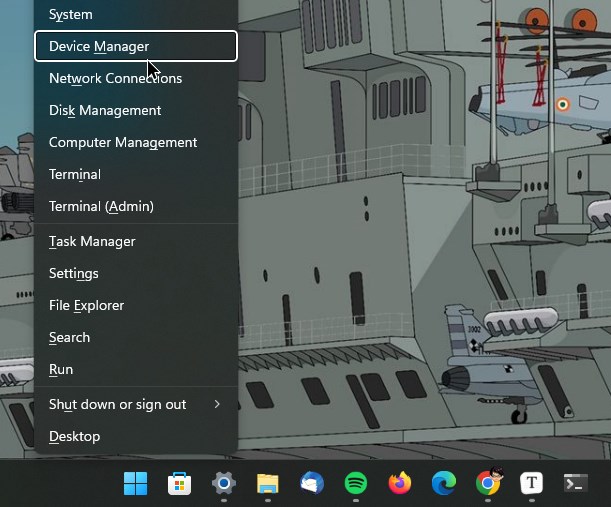
開いたら展開[サウンド、ビデオ、およびゲーム コントローラー] オプションで、サウンド カードを右クリックし、[ドライバーの更新] オプションを選択します。
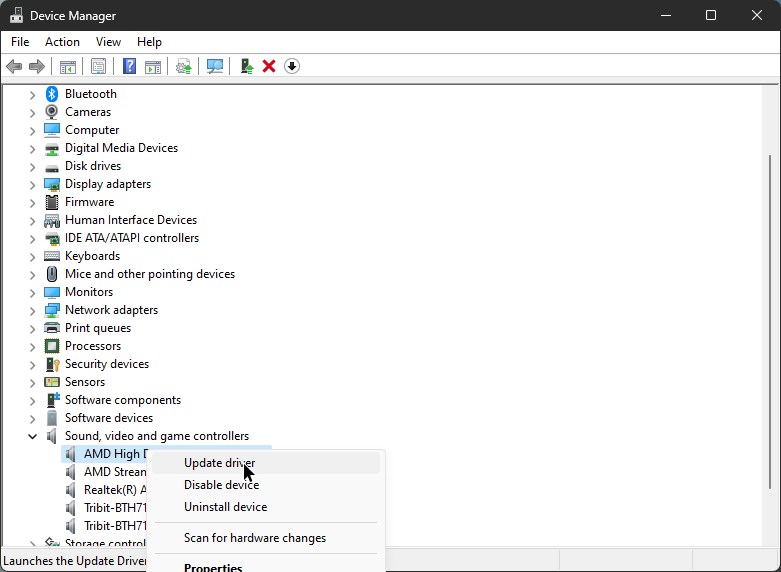
プロンプトが表示されたら、[ドライバーを自動的に検索] オプションを選択します。
<画像幅="612"高さ=422"src="https://i0.wp.com/windowsloop.com/wp-content/uploads/2022/12/select-search-automatically-121222.jpg?resize=612%2C422&ssl=1">
これを行うとすぐに、Windows は利用可能なオーディオ ドライバーの更新を検索します。可能な場合は、自動的にダウンロードしてインストールします。
最後に、デバイス マネージャーを閉じて、Windows を再起動します。再起動後、オーディオ ドライバーは完全に更新されます。
Windows Update を使用してオーディオ ドライバーを更新する
ほとんどの人はこれを知りませんが、Windows Update はドライバーを更新できます。オーディオドライバーも例外ではありません。 Windows Update を使用してオーディオ ドライバーを更新する方法は次のとおりです。
[Win + I] を押して [設定] を開きます。サイドバーで [Windows Update] を選択します。 [アップデートを確認] ボタンをクリックします。利用可能な場合、Windows はオーディオ ドライバをアップデートします。設定を閉じます。
その他の手順詳細:
まず、設定アプリを開きます。「スタート キー + I」キーボード ショートカットを押すか、[スタート] メニューの [設定] アイコンをクリックします。
開いた後、サイドバーの [Windows Update] をクリックします。
注: Windows 10 ユーザーは、[更新とセキュリティ-> Windows Update] ページに移動する必要があります。
ここで、[チェック] を押します。アップデート用」ボタン。これを行うとすぐに、Windows は利用可能な更新を検索し、利用可能な場合は更新されたオーディオ ドライバーをインストールします。
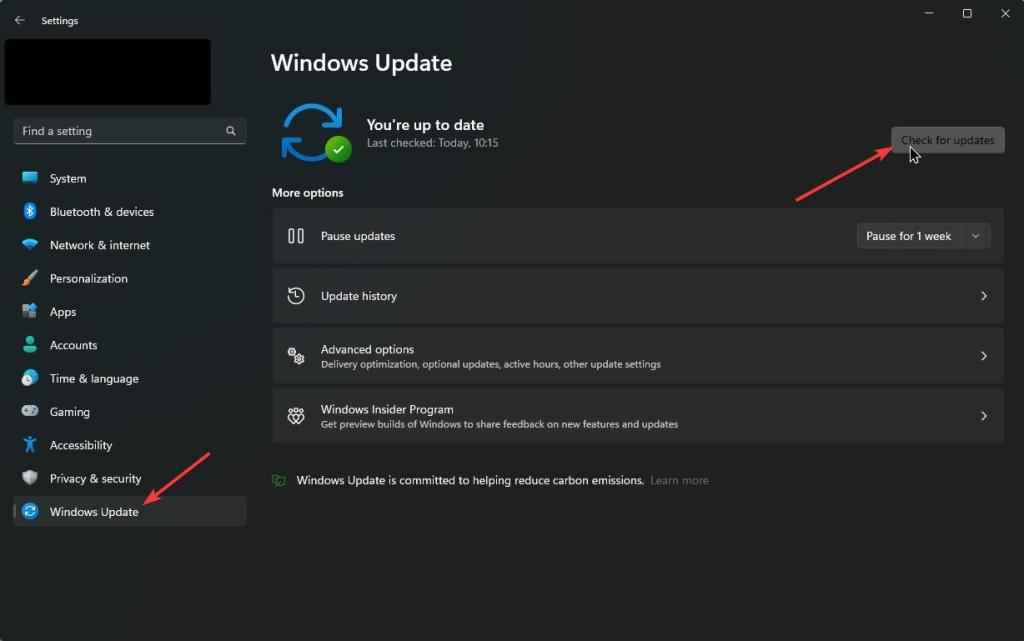
アップデートをインストールした後、コンピュータを再起動してください。
製造元の Web サイトからオーディオ ドライバをダウンロードします
オーディオ ドライバが起動していることを確認したい場合-今のところ、オーディオ カードの製造元の Web サイトからダウンロードする以外に良い方法はありません。この方法は、デバイス マネージャーまたは Windows Update を使用して更新されたオーディオ ドライバーが見つからない場合にも役立ちます。
通常、Google または Bing でメーカーのドライバー ページを見つけることができます。ただし、簡単にするために、人気のある PC およびラップトップの製造元へのリンクをリストしています。リンクをクリックし、画面の指示に従って最新のオーディオ ドライバーをダウンロードします。
お使いのオーディオ カードと互換性のあるオーディオ ドライバーをダウンロードしたら、他のソフトウェアと同様にインストールし、コンピューターを再起動します。
—
以上です。 Windows 10 および 11 オペレーティング システムでオーディオ ドライバーを更新するのはとても簡単です。
このシンプルで簡単な Windows ハウツー ガイドがお役に立てば幸いです。
行き詰まった場合や必要な場合助けて、メールを送ってください。できる限りお手伝いします。